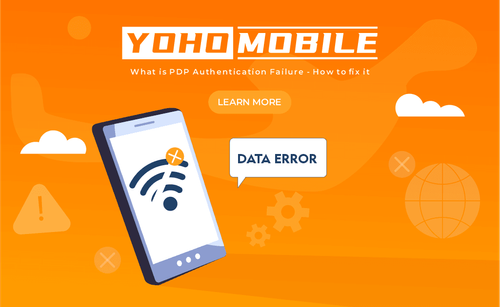Проблеми з мережею можуть бути незрозумілими та неприємними, особливо коли вони виникають неочікувано. Одна поширена проблема – це помилка автентифікації PDP. У цій статті ми пояснимо, що таке помилка автентифікації PDP, чому вона виникає, і, найголовніше, як її виправити та запобігти. Продовжуйте читати, і ми допоможемо вам швидко вирішити цю проблему та забезпечити безперебійну роботу мобільного Інтернету.
У цій статті:
- Що таке помилка автентифікації PDP?
- Які причини помилки автентифікації PDP?
- Як усунути помилку автентифікації PDP
- Інструкції для виправлення помилок автентифікації PDP залежно від пристрою
- Як запобігти помилкам автентифікації PDP
- Часті запитання (FAQs)
Що таке помилка автентифікації PDP?
Почнемо з основ. Що таке автентифікація PDP? Автентифікація PDP – це процес, який дозволяє вашому телефону підключитися до мобільного Інтернету. PDP розшифровується як Packet Data Protocol (Протокол пакетних даних), який допомагає вашому пристрою підключитися до Інтернету через вашу мобільну мережу.
Коли автентифікація PDP не вдається, це означає, що ваш телефон не може правильно підключитися до мережі вашого оператора. Часто це відбувається через неправильні налаштування або проблеми з мережею. Ця помилка автентифікації PDP може перешкодити вашому телефону отримати доступ до вашого тарифного плану стільникових даних та Інтернету, що призведе до проблем з переглядом веб-сторінок, додатками та іншими онлайн-сервісами.
Тому розуміння цієї проблеми є надзвичайно важливим для всіх користувачів, але особливо для тих, хто покладається на свої пристрої для щоденних завдань.
Які причини помилки автентифікації PDP?
Кілька причин можуть викликати помилки автентифікації PDP та перешкодити вашому телефону підключитися до мобільного Інтернету. Ось основні причини:
- Слабкий мережевий сигнал: Однією з основних причин помилки автентифікації PDP є проблеми з мобільною мережею. Наприклад, якщо сигнал на вашому кінці слабкий, ваш пристрій може не підключитися до базової станції.
- Проблеми з SIM-картою: Неправильне встановлення SIM-карти, несправна SIM-карта або інші дрібні проблеми можуть викликати помилку автентифікації PDP.
- Оновлення налаштувань оператора: Застарілі або пошкоджені налаштування оператора на вашому пристрої можуть викликати помилку автентифікації PDP.
- Неправильні налаштування APN: Вашому телефону потрібні правильні налаштування точки доступу (APN), щоб підключитися до Інтернету. Якщо вони неправильні, ви не зможете вийти в онлайн.
- Програмні помилки: Іноді програмна помилка у вашому телефоні може перешкодити йому правильно підключитися.
Як усунути помилку автентифікації PDP
Існує кілька кроків для виправлення цієї проблеми та відновлення роботи мобільних даних. У цьому посібнику ми надамо базові та розширені рішення для усунення помилки автентифікації PDP на iPhone та інших пристроях.
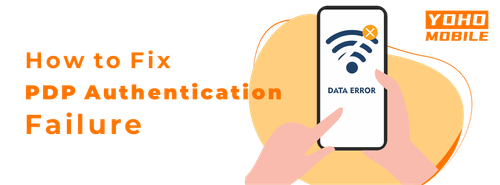
Image by Vecteezy
Основні кроки для виправлення помилки автентифікації PDP
Перезапустіть пристрій: Іноді простий перезапуск може виправити помилки автентифікації PDP. Спробуйте вимкнути телефон, а потім знову увімкнути. Це може скинути мережеві з’єднання та усунути тимчасові проблеми.
Увімкніть та вимкніть режим польоту: Увімкнення та вимкнення режиму польоту може оновити мережеве з’єднання вашого пристрою та вирішити незначні проблеми з підключенням.
Вимкніть та увімкніть вашу eSIM: Вимкнення, а потім увімкнення eSIM може скинути мережеве з’єднання, часто виправляючи проблеми з автентифікацією PDP.
Оновіть програмне забезпечення: Переконайтеся, що програмне забезпечення вашого телефону оновлено. Перейдіть до Налаштування і знайдіть оновлення програмного забезпечення.
Зверніться до свого оператора: Якщо проблема не зникає, зверніться до свого мобільного оператора за подальшою допомогою. Вони можуть надати конкретні інструкції або дистанційно скинути ваші мережеві конфігурації, якщо це необхідно.
Розширені кроки для виправлення помилки автентифікації PDP
Скидання налаштувань мережі: Якщо базові кроки з усунення несправностей не допомогли, скиньте налаштування мережі. Цей процес поверне пристрій до заводських налаштувань, видаливши всі збережені мережі Wi-Fi, з’єднання Bluetooth та стільникові налаштування.
Перевірка та налаштування APN:
-
Перейдіть до додатка “Налаштування” на своєму телефоні.
-
Перейдіть до налаштувань мобільної мережі. Натисніть “Мобільна мережа” або “Стільникові мережі”.
-
Знайдіть “Точки доступу” (APN) та виберіть поточний APN або додайте новий, якщо потрібно.
-
Введіть правильні дані APN для вашого регіону (для користувачів Yoho Mobile)
- Китай та Тайвань: “CTExcel”
- Гонконг та Таїланд: “3gnet”
- Інші регіони: “globaldata”
-
Збережіть та перезапустіть телефон, щоб застосувати нові налаштування.
Для отримання детальних інструкцій, перегляньте цей посібник з налаштування APN на iPhone.
Інструкції для виправлення помилок автентифікації PDP залежно від пристрою
Іноді помилки автентифікації PDP можуть вимагати виправлення на рівні пристрою.
Як вирішити помилку автентифікації PDP на iPhone 13, 14 та 15:
- Оновіть програмне забезпечення: Перейдіть до Налаштування > Загальні > Оновлення програмного забезпечення та встановіть усі доступні оновлення.
- Скидання налаштувань мережі: Перейдіть до Налаштування > Загальні > Скинути > Скидання налаштувань мережі.
- Перевірте налаштування APN: Переконайтеся, що налаштування APN на вашому iPhone правильні, щоб запобігти помилці автентифікації PDP.
На iPad:
- Оновіть програмне забезпечення: Переконайтеся, що на вашому iPad встановлено останню версію iOS та налаштування оператора.
- Перевірте налаштування APN: Переконайтеся, що ваші налаштування APN точні.
Інші рішення залежно від оператора:
Різні оператори, такі як T-Mobile, Three, Docomo та Verizon, мають специфічні налаштування та оновлення. Переконайтеся, що ваш пристрій сумісний з вашим оператором і має правильні налаштування, щоб запобігти проблемам з автентифікацією PDP.
Коли звертатися до служби підтримки?
Якщо проблема не зникає, зверніться за допомогою до служби підтримки клієнтів вашого оператора.
Порада: Перш ніж звертатися до служби підтримки, підготуйте модель свого пристрою, версію програмного забезпечення та детальний опис проблеми, щоб допомогти команді підтримки ефективніше вам допомогти.
Як запобігти помилкам автентифікації PDP
Щоб уникнути помилки автентифікації PDP в майбутньому, ви можете зробити кілька простих кроків:
- Підтримуйте свій пристрій в актуальному стані: Завжди встановлюйте останні оновлення програмного забезпечення для свого телефону або планшета.
- Перевіряйте налаштування APN: Переконайтеся, що налаштування вашої точки доступу (APN) правильні для вашого оператора. Ці налаштування дозволяють вашому пристрою підключитися до Інтернету.
- Регулярно перезапускайте: Часто перезапускайте свій пристрій, щоб оновити його мережеве з’єднання.
- Уникайте перевантаження мережі: Намагайтеся використовувати свій тарифний план даних у зонах з хорошим покриттям мережі, щоб уникнути перевантаження, оскільки це може призвести до проблем з підключенням.
- Підтримуйте SIM-карту в робочому стані: Переконайтеся, що ваша SIM-карта правильно встановлена та не пошкоджена. Якщо ви вважаєте, що ваша SIM-карта може бути зламана, зверніться до свого оператора за новою.
Часті запитання
Що означає повідомлення “Не вдалося активувати стільникову мережу даних”?
Повідомлення “Не вдалося активувати стільникову мережу даних” означає, що ваш пристрій не може підключитися до мобільної мережі. Автентифікація PDP (Packet Data Protocol) необхідна, щоб ваш телефон міг використовувати стільникові дані. Якщо вона не вдається, ваш телефон не отримає доступ до Інтернету через мобільні дані. Щоб це виправити, перевірте налаштування APN телефону, перезапустіть пристрій або зверніться за допомогою до свого мережевого провайдера.
Чому автентифікація моєї мережі не вдалася?
Автентифікація мережі може не вдатися з кількох причин. Поширені проблеми включають неправильні налаштування APN, застарілі налаштування оператора або несправну SIM-карту. Переконавшись, що всі налаштування правильно налаштовані та оновлені, зазвичай можна вирішити цю проблему.
Чому автентифікація PDP не вдалася?
Помилка автентифікації PDP виникає, коли ваш пристрій не може правильно зв’язатися з мережею. Це часто можна виправити, оновивши налаштування оператора або скинувши мережеві конфігурації. Зазвичай це відновлює нормальну роботу мережі.
Що таке PDP у налаштуваннях APN?
PDP означає Packet Data Protocol (Протокол пакетних даних), і це частина налаштувань точки доступу (APN) вашої мобільної мережі. Налаштування APN вказують вашому пристрою, як підключитися до Інтернету, використовуючи мережу вашого мобільного оператора. Налаштування PDP конкретно обробляє передачу пакетів даних між вашим пристроєм та Інтернетом, щоб ви могли мати робоче мобільне з’єднання для онлайн-діяльності.
Що таке помилка автентифікації PDP на iPhone?
Помилка автентифікації PDP (Packet Data Protocol) на iPhone означає, що ваш пристрій не може підключитися до мобільного Інтернету. Це зазвичай відбувається через неправильні налаштування або проблеми з мережею. Щоб це виправити, вам може знадобитися перевірити та скинути налаштування APN, перезапустити iPhone або оновити його програмне забезпечення.